L'outil PC Health Check a été conçu pour Windows 10 et versions ultérieures
- L'application PC Health Check permet d'accéder à son état de santé et à ses performances globales et affiche les résultats du diagnostic.
- Malheureusement, PC Health Check ne fonctionne pas sous Windows 7, mais il dispose d'une fonction de diagnostic pour vous aider à surveiller votre PC.
- Vous pouvez générer un rapport sur l'état du système dans Windows 7 via l'outil Performance Monitor.
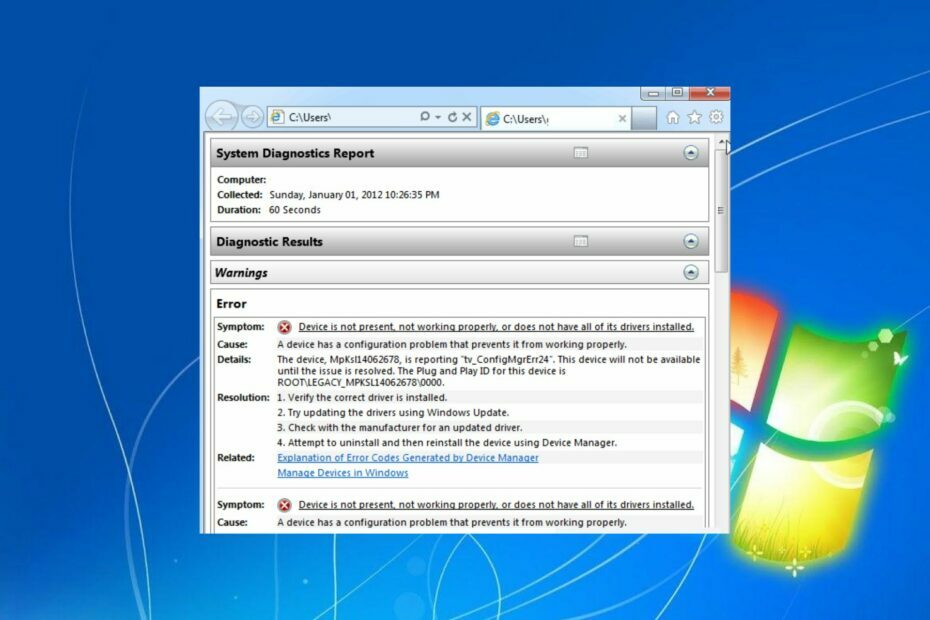
XINSTALLER EN CLIQUANT SUR LE FICHIER DE TÉLÉCHARGEMENT
SPONSORISÉ
- Téléchargez Fortect et installez-le sur votre PC.
- Démarrer le processus d'analyse de l'outil pour rechercher les fichiers corrompus qui sont à l’origine de votre problème.
- Faites un clic droit sur Commencer la réparation afin que l'outil puisse démarrer l'algorithme de réparation.
- Fortect a été téléchargé par 0 lecteurs ce mois-ci, notés 4,4 sur Pilote de confiance
PC Health Check fournit aux utilisateurs des rapports de diagnostic sur le matériel, les logiciels et les paramètres système de leur ordinateur. Cependant, les utilisateurs de Windows 7 ne peuvent pas exécuter le programme en raison de problèmes de compatibilité. Par conséquent, ce guide discutera de l’exécution d’une vérification de l’état sur Windows 7.
Nous avons également un article complet sur Le bilan de santé du PC ne s'ouvre pas et comment résoudre le problème sur votre PC.
PC Health Check fonctionne-t-il sous Windows 7 ?
L'outil officiel PC Health Check de Microsoft est incompatible avec Windows 7. L'outil a été conçu pour Windows 10 afin d'aider les utilisateurs à déterminer si leur système répond à la configuration minimale requise pour la mise à niveau vers Windows 11.
L'attention de Microsoft s'est déplacée vers les systèmes d'exploitation plus récents lorsque Windows 7 a atteint sa fin de support le 14 janvier 2020. Par conséquent, l'outil PC Health Check n'est pas destiné à Windows 7 et peut ne pas fournir des informations précises ou fonctionner correctement sur ce système d'exploitation.
Cependant, Windows 7 dispose d'une fonction de diagnostic pour vous aider à garantir le bon fonctionnement de votre PC et sans erreur. L'Analyseur de ressources et de performances fournit des informations complètes sur votre processeur, votre mémoire, vos connexions réseau et une variété d'autres systèmes de votre PC.
Consultez notre article sur téléchargement de PC Health Check pour tester votre ordinateur Windows 11.
Comment exécuter un bilan de santé sous Windows 7 ?
Utiliser l'Analyseur de performances
- Cliquez avec le bouton gauche sur Commencer bouton, tapez perfmon dans la barre de recherche et cliquez sur perfmon.exe pour lancer le Moniteur de performances.
- Élargir la Outils de surveillance dans la barre latérale gauche, puis cliquez sur Moniteur de performances.
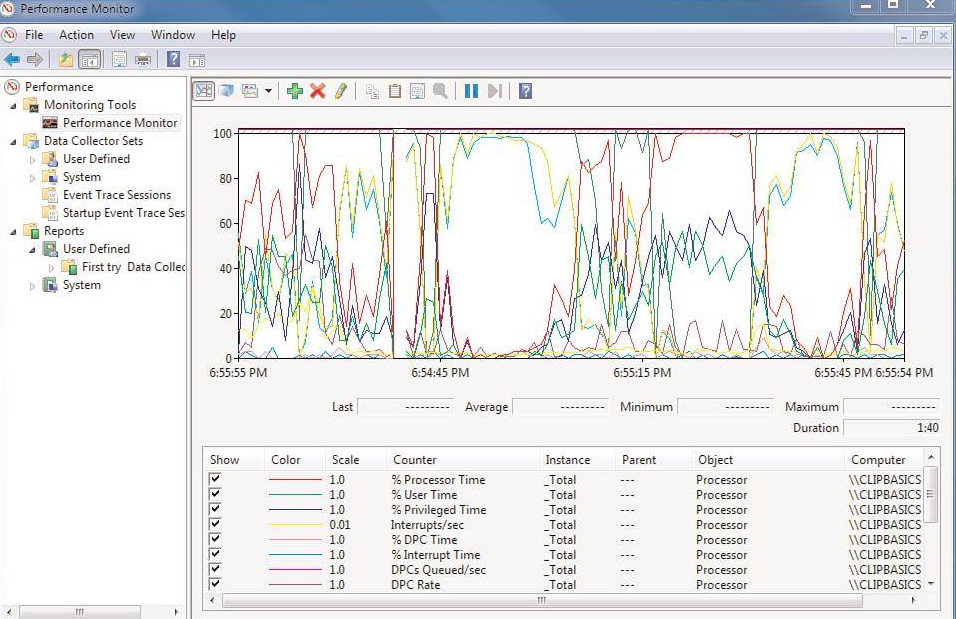
- Dans la barre d'outils de la fenêtre de l'Analyseur de performances, cliquez sur l'icône verte du signe plus intitulée Nouveau pour créer un nouveau compteur de performances.
- Assurer le Utilisez les compteurs informatiques locaux est sélectionnée.
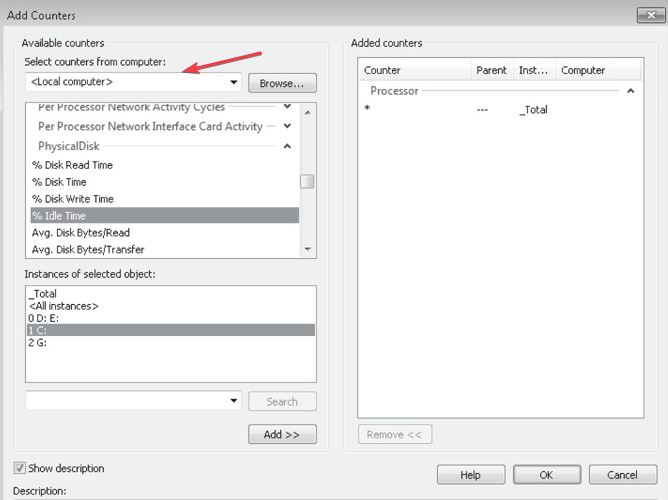
- Faites défiler la liste des compteurs et localisez Diagnostique du systeme sous le Diagnostique section.
- Développez Diagnostics système et cochez la case en regard de Santé du système.
- Clique le Ajouter en bas de la fenêtre et fermez la fenêtre Ajouter des compteurs.
- Faites un clic droit sur Santé du système et choisissez Commencer dans le menu contextuel.
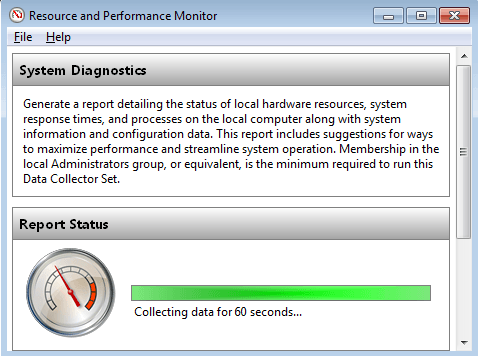
- Une fois la collecte des données terminée, faites un clic droit sur Santé du système à nouveau et sélectionnez Arrêt.
- Pour afficher le rapport sur l'état du système généré, développez Rapports dans la barre latérale gauche du Moniteur de performances fenêtre.
- Sous Rapports, développez Système puis cliquez sur Diagnostique du systeme.
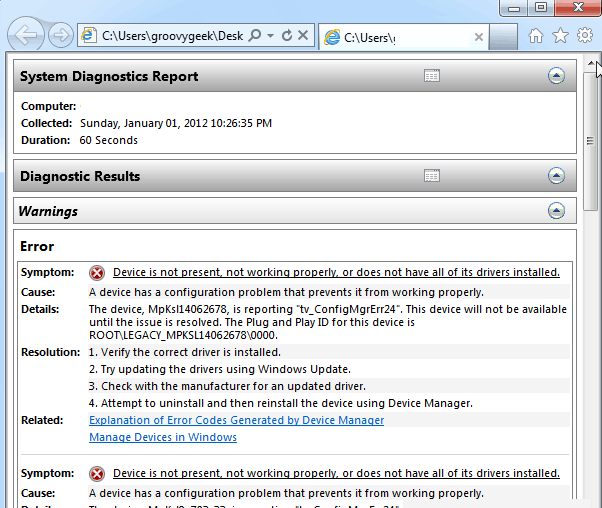
Dans la fenêtre principale, vous verrez le résumé du rapport sur l'état du système et des informations détaillées sur les différents composants du système.
- Comment désactiver définitivement l'image dans l'image sur Windows 11 [à l'échelle du système]
- Console Xbox nouvelle génération: tout ce que vous devez savoir à son sujet
- Microsoft permet des découvertes scientifiques plus rapides avec DeepSpeed4Science
- Correctif: le lecteur NAS ne s'affiche pas sous Windows 11
De plus, vous pourriez être intéressé par notre guide détaillé sur ce qu'il faut faire si le L’application PC Health Check n’est pas installée sur votre PC Windows.
Si vous avez d'autres questions ou suggestions concernant ce guide, veuillez les déposer dans la section commentaires ci-dessous.
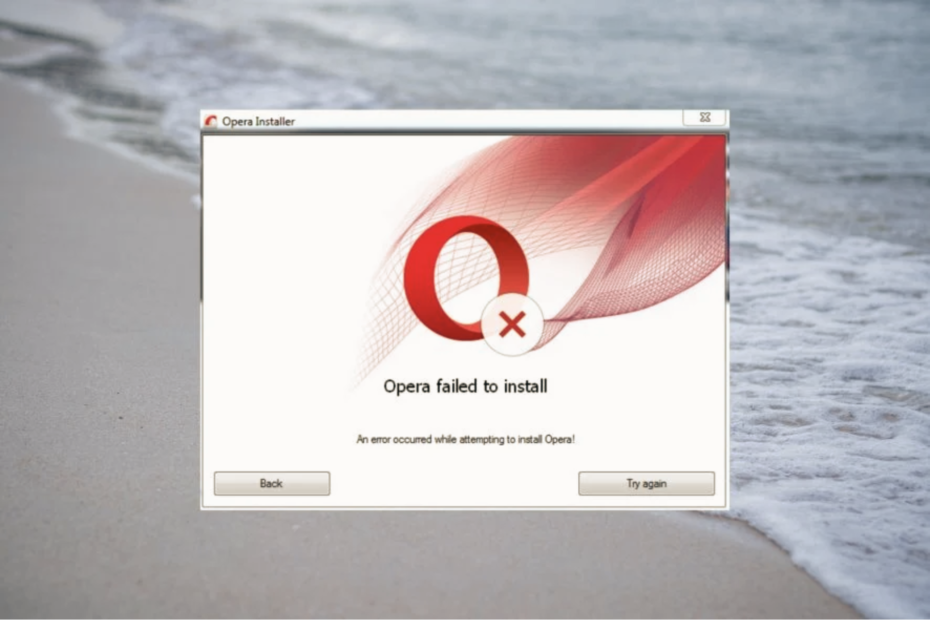
![Erreur inattendue en mode noyau dans Windows 11 [9 solutions]](/f/f24fcf6b3607867505f72e497ed47106.png?width=300&height=460)
